macOS Montereyの不具合
6 分で読む
守屋ノブ
IT&科学ライター。趣味は難解なパズルを解くことと読書。

はじめに
Macが現代で最も強力なコンピューターであることに疑う余地はありません。しかしながら、適切なメンテナンスを行わないと、不要データやバグによってMacが遅くなったり、応答しなくなるリスクがあります。
CleanMyMac の無料トライアルを開始して、Macのクリーンアップを徹底的に行い、パフォーマンスを改善しましょう。これは、マシンの整理や最適化、そしてセキュリティ対策など、どのような問題が起きてもmacOSのスムーズな体験を実現できるようにしてくれるものです。
ご注意:この記事はMacPawサイト版のCleanMyMacについて解説しています。
macOS Montereyをインストールする際に何らかの問題が発生したり、アップデート後に動作が不安定になってしまう場合があります。本記事ではmacOS Montereyに確認されている不具合と対策について解説します。
Monterey 12.0で発生した不具合
Montereyがインストールできない
空き容量不足
Montereyのインストーラーのダウンロードには11.5GBの空き領域が必要です。さらにインストールを実行するのに35 GBの空き領域が必要です。 以下の方法で空き領域を確保することができます。
- Appleメニューを選択する
- 「このMacについて」を選択する
- 「ストレージ」タブを開き、「管理」 をクリックする
- 「おすすめ」を選ぶ
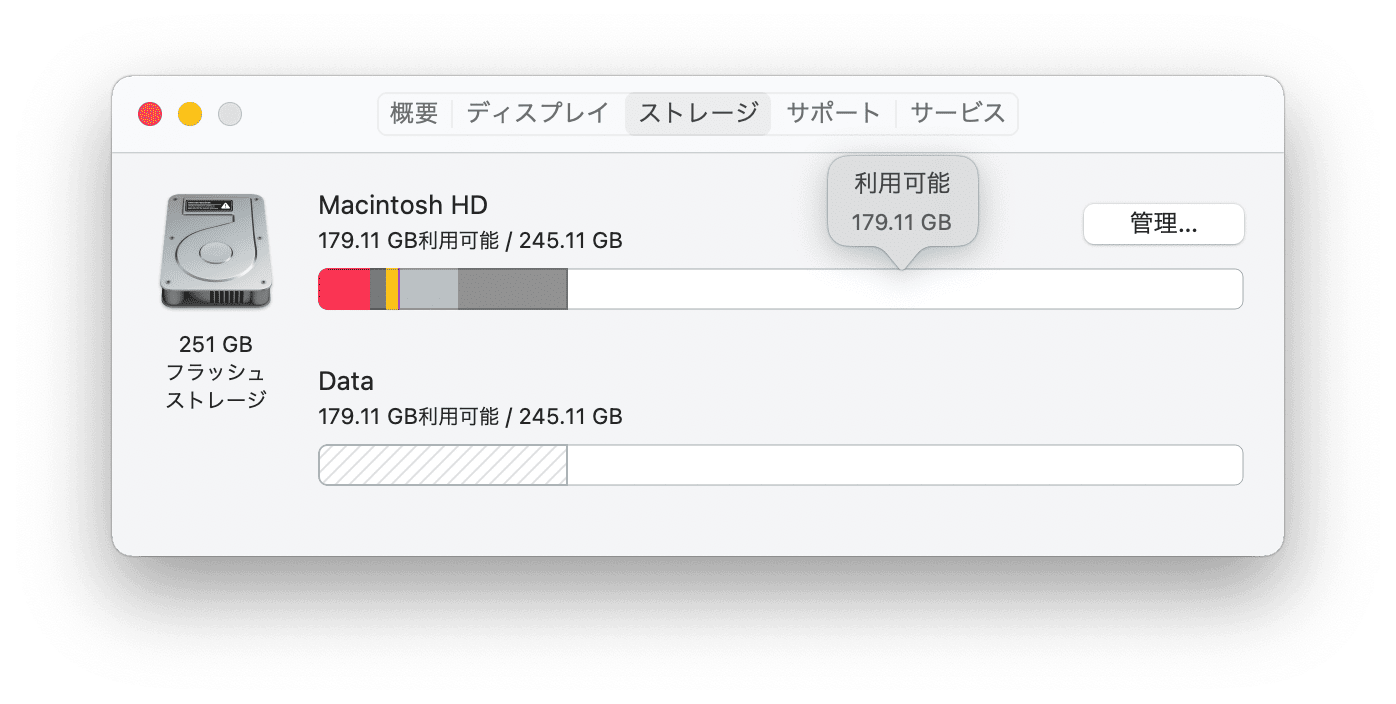
Wi-fi環境が不安定
Wi-Fi環境が不安定な場合はダウンロードが失敗する可能性があります。以下の点を確認しましょう。
- ルーターやモデムの電源やケーブル接続を確認する
- ルーターやモデムのランプは正常に点灯しているか確認する
- ルーター、モデム、Macを再起動する
- ルーターやモデムのファームウェアを最新にする
- 電磁波を発する家電製品(テレビや電子レンジ)をオフにする
- ルーターやモデムとMacを近づける
- 回線業者のシステムが障害を起こしていないか確認する
Appleサーバーがダウンしている
インストーラーを配信しているサーバーに障害が起こっている場合はダウンロードができません。Appleのサイトでサーバーステータスを確認しましょう。「macOS software update」の項目を確認してください。ダウン(Outage)している場合は復旧まで待つしかありません。
TimeMachineでバックアップできない
Montereyへのアップデート後に、TimeMachineのバックアップが上手く動作しないことがあります。その場合は以下の対策で改善するかもしれません。
- バックアップ中のみウイルス対策ソフトを終了する
- 容量が大きいファイルをバックアップ対象から除外する
- 「バックアップを自動生成」のチェックを外す
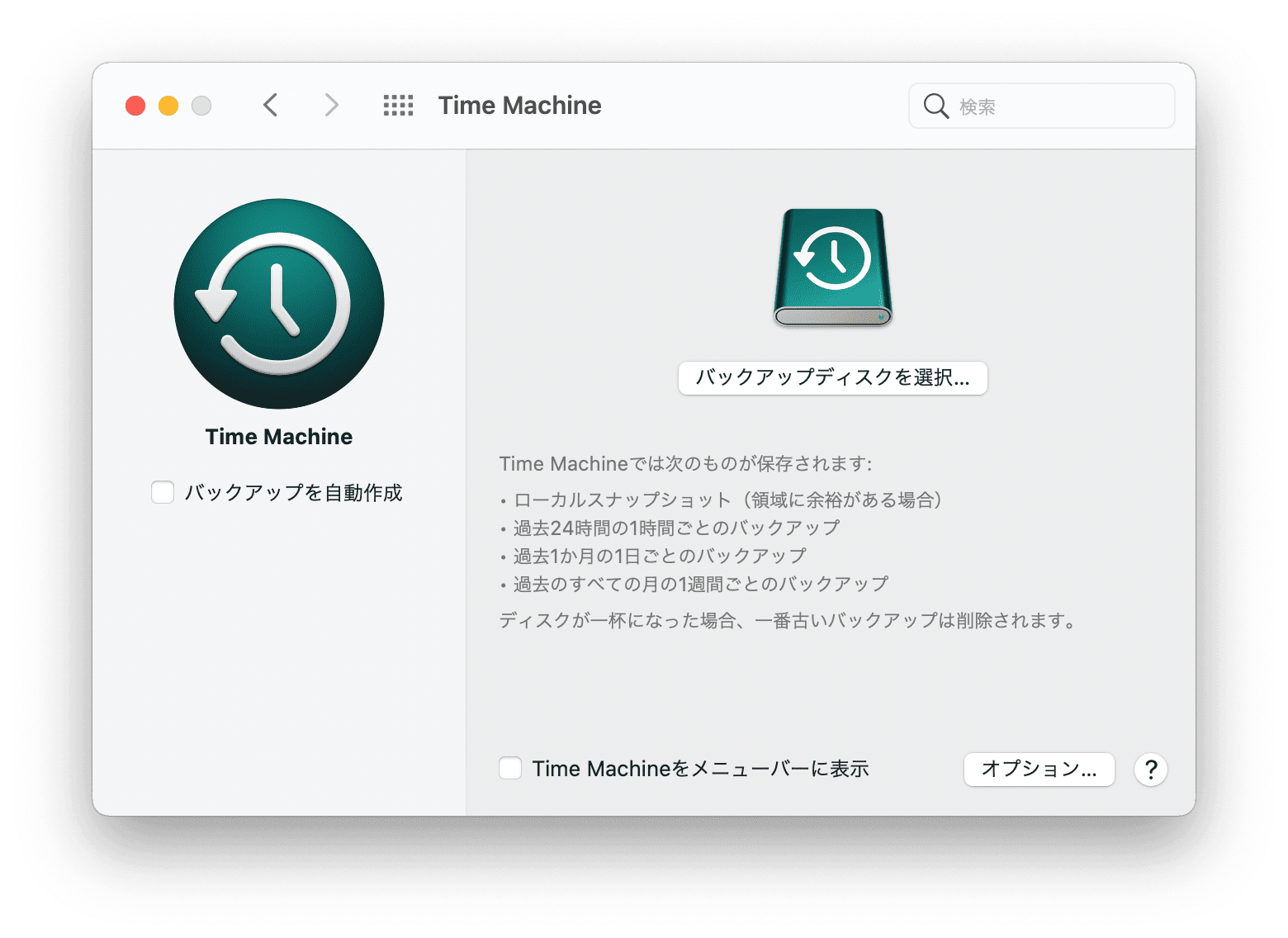
アップデート後にMacが遅くなる
アップデート後にMacが遅くなる場合は以下の原因が考えられます。
- ストレージの空き容量が不足している
- RAMの使用量が多すぎる
- 起動エージェントやログイン項目が多すぎる
- ジャンクデータが溜まりすぎている
これらの問題を簡単に解決するには、macOS Montereyに対応しているApple公証の高機能MacクリーナーCleanMyMacをおすすめします。
- CleanMyMacの無料トライアルを入手
- 画面上の指示に従ってMacにインストールして、アプリケーションフォルダから起動
- サイドバーにあるシステムジャンクをクリック
- スキャンをクリックし、次に削除をクリック
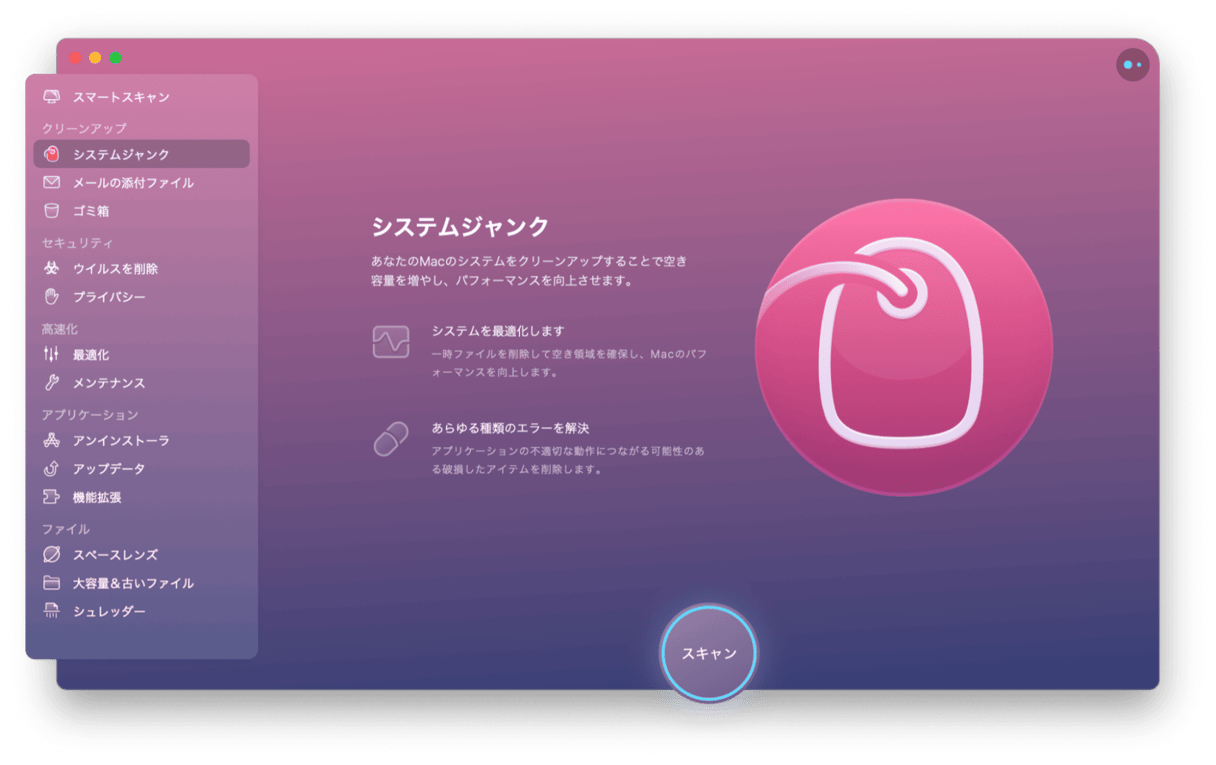
マウス/トラックパッドの入力にラグがある
Montereyをインストールするとマウスやトラックパッドの動きが遅くなる現象が報告されています。これはOSのバグであるので修正パッチを待つしかありませんが、以下の対策で改善する場合があります。
- 競合しているアプリを終了する(1つひとつアプリを終了して確かめる)
- Big Surにダウングレードする
Wi-fi が動作しない
アップデート後にWi-Fiが動作しなくなる場合があります。その際は既存のWi-Fi設定を削除して設定し直しましょう。さらに最初のセクションの「Wi-Fi環境が不安定」の項目を試してみてください。
VPN アプリが正しく動作しない
モントレーOSには「iCloud Private Relay」という機能があります。これはipアドレスを隠蔽してプライバシーを守る機能ですが、類似の機能を持つVPNアプリと競合、正しく動作しない場合があります。VPNアプリを使いたい場合はシステム環境設定の「iCloud」の設定で「Private Relay」をオフにしましょう
Bluetooth が動作しない
OSを新しくするとBluetoothが不安定になる場合があります。その場合は以下の対策によって解決する可能性があります。
- Shift+Optionを押しながらメニューバーのBluetoothアイコンをクリックし「Bluetoothモジュールをリセット」をクリックする。
- PRAM/NRAMをリセットする
macOS Monterey でアプリがクラッシュする
モントレーOSのリリースのようにOSがメジャーアップデートされたあとに、アプリベンダーが新しいOSへの対応版を出すまではアプリの挙動が不安定になる場合があります。その場合はアプリを強制終了して起動し直せば改善するかもしれません。
先程紹介したCleanMyMacにはアプリケーションをインストールしたばかりの状態に初期化する機能がありますので、それを利用するのも良いでしょう。
- CleanMyMacの無料トライアルを入手
- 画面上の指示に従ってMacにインストールして、アプリケーションフォルダから起動
- サイドバーにあるアンインストーラをクリック
- リセットしたいアプリを選び、アプリアイコンの横のプルダウンメニューから「リセット」を選択
- 下部の「リセット」ボタンをクリック
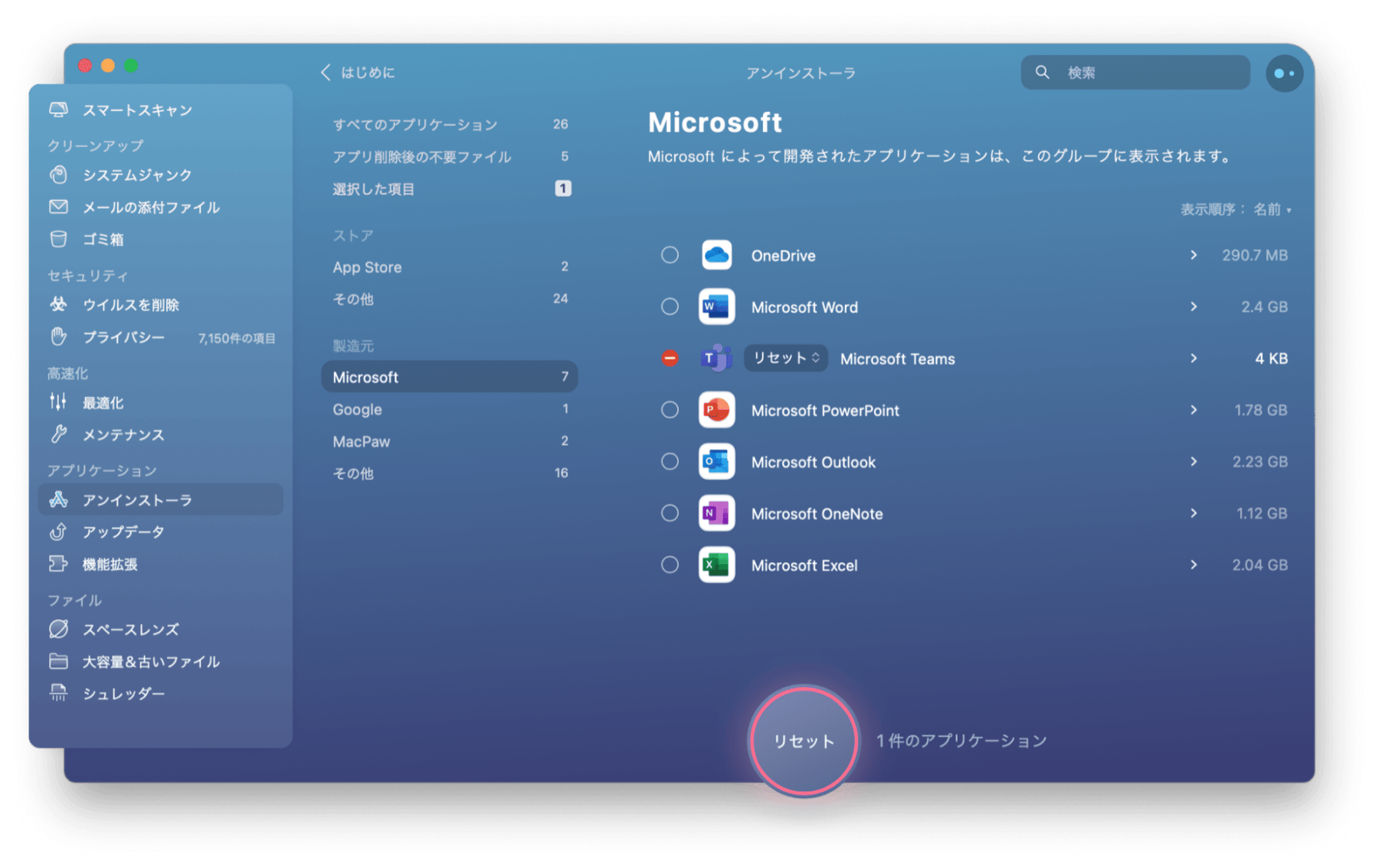
USBハブが正常に動作しない
macOS Big Surでは正常に動作していたにもかかわらず、Monterey 12.0にアップデートするとUSB3.0ポートが反応しなくなる不具合が報告されています。
データ転送だけではなく、電源もデバイス側に供給されないようです。また、この現象はM1 Macのみで報告されています。現在ではMonterey 12.3がリリースされていますが、修正されたのかどうかは不明です。
Photoshopやillustrator関連の不具合
macOS Monterey 12.0でPhotophopやillustratorの利用時に、以下のような現象が報告されています。
- ダイアログボックスでキーボードが正常に動かない。
- 「保存」「名前を付けて保存」「エクスポート」などのダイアログボックスが外部モニターに表示されない
- 保存時にファイル名を入力すると全く異なるファイル名で保存される
- ショートカットキーが使えなくなる
Adobe社によればこれらの問題はmacOS側の不具合でありAppleの対応を待つ以外に無いようです。しかし、Monterey 12.3時点においても修正の発表が無く、修正されたのかは不明です。
Apple製以外の日本語入力システムが消えてしまう
Google日本語入力やATOKなど、Apple製以外の日本語入力システムが無効になってしまう不具合が報告されています。現在の修正の状況は不明ですが、もし日本語入力システムが消えてしまっても、手動で追加しなおせば再び使用できるようになります。
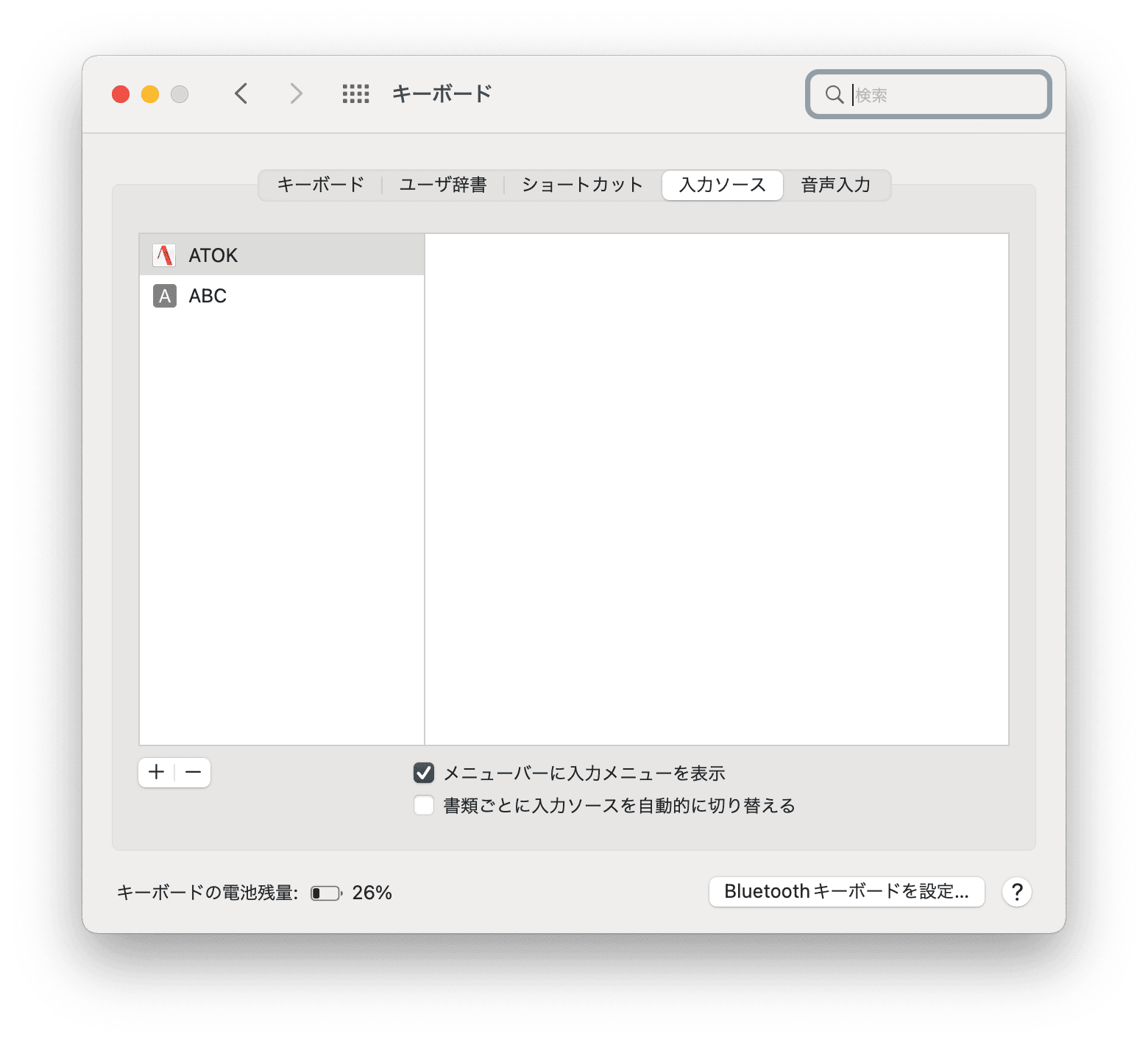
一部アプリでメモリ使用量の異常が発生する
Apple Mailアプリ、Firefoxなどで異常な量のメモリが使用される場合があります。
現状では現象が発生するかは個別のアプリの仕様に依存しています。CleanMyMacのようにMonterey対応したアプリを使いましょう。CleanMyMacを使って不要なメモリを解放することもできます。
- CleanMyMacの無料トライアルを入手
- 画面上の指示に従ってMacにインストールして、アプリケーションフォルダから起動
- サイドバーにあるメンテナンスをクリック
- 画面下の実行ボタンを押してRAMを解放
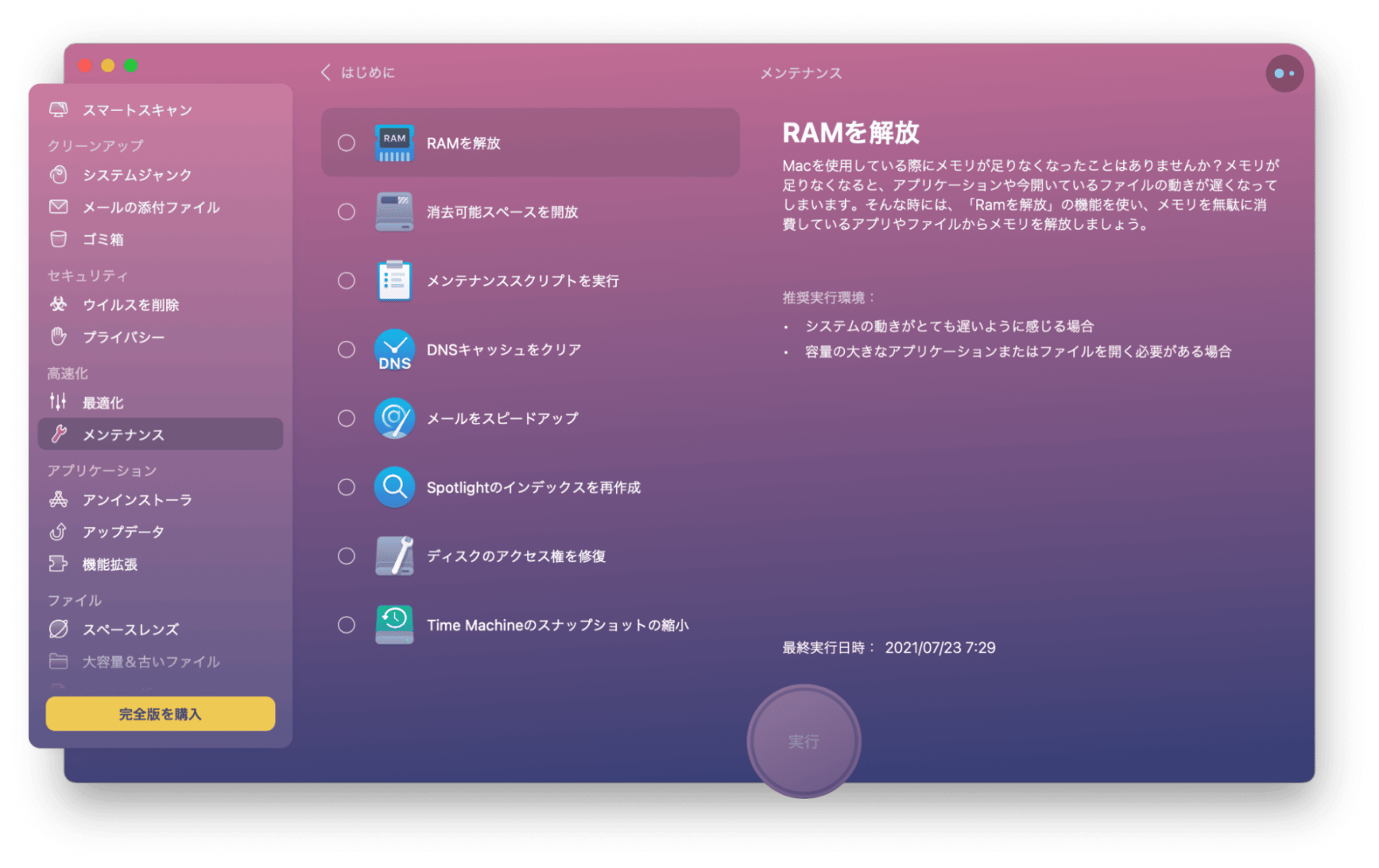
macOS Monterey 12.1で発生した不具合
Apple Musicのメタデータが保存できない
Apple Musicのメタデータを変更して保存しようとしても保存できず、元に戻ってしまうという不具合が発生しています。これは以前のバージョンで発生していた不具合ですが、Monterey 12.3でも依然として発生すると報告されています。
今のところユーザー操作で直す方法はなく、今後のMontereyのアップデートで修正されるのを待つ以外にありません。
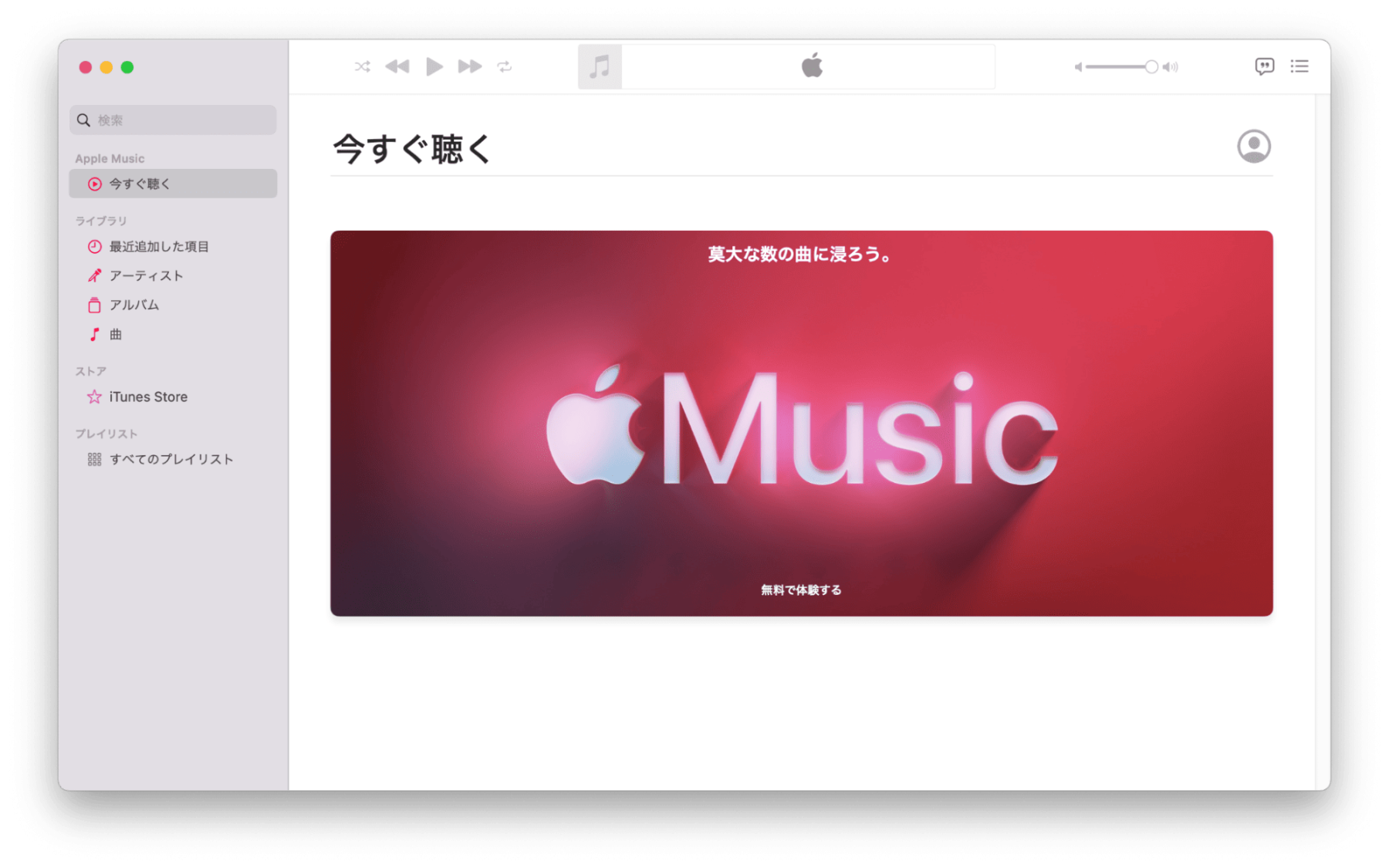
スリープ中にバッテリーが減り続ける(修正済み?)
これはMonterey 12.1か12.2で発生していた不具合です。バッテリーを搭載したMacでスリープ中にも関わらずバッテリーが減り続けてしまう不具合がありました。
この不具合はMonterey 12.3にアップデートされてから発生が確認されておらず、修正された可能性があるとのことです。ただし、Appleの公式声明には含まれておらず、たまたま発生していないだけの可能性もあります。
macOS Monterey 12.3で発生した不具合
macOS 12.3 Montereyへのアップデートに失敗し、Macが起動できなくなる
この不具合は、macOS 12.3 Monterey にアップデートしようとすると、アップデートに途中で失敗し、再起動を繰り返します。そして黒い画面に「SOCD report detected: (iBoot panic)」と表示され、起動できなくなります。
この不具合は主にApple M1チップ搭載のMacで発生しています。
今のところユーザー操作で回復する手段は見つかっておらず、Apple Storeに持ち込んで修理してもらう以外に無いようです。
SafariでYouTtubeを見るとページをリロードできなくなる
この不具合はMonterey 12.3にアップデートした海外ユーザーがツイッターで報告していたものです。
Monterey 12.3にアップデートし、SafariでYouTtubeを見ていると、急に動画が停止して見られなくなります。そしてSafariのページをリロードしようとしても固まってしまってリロードできません。
今のところユーザーにできる対策法はMonterey 12.3にアップデートしないことしかありません。Appleからの今後の修正や報告を待ちましょう。MacでYouTtubeを見ないならばアップデートしてもよいかもしれません。Chromeなどの他のブラウザでYouTtubeを見るとどうなるかについては報告がありません。
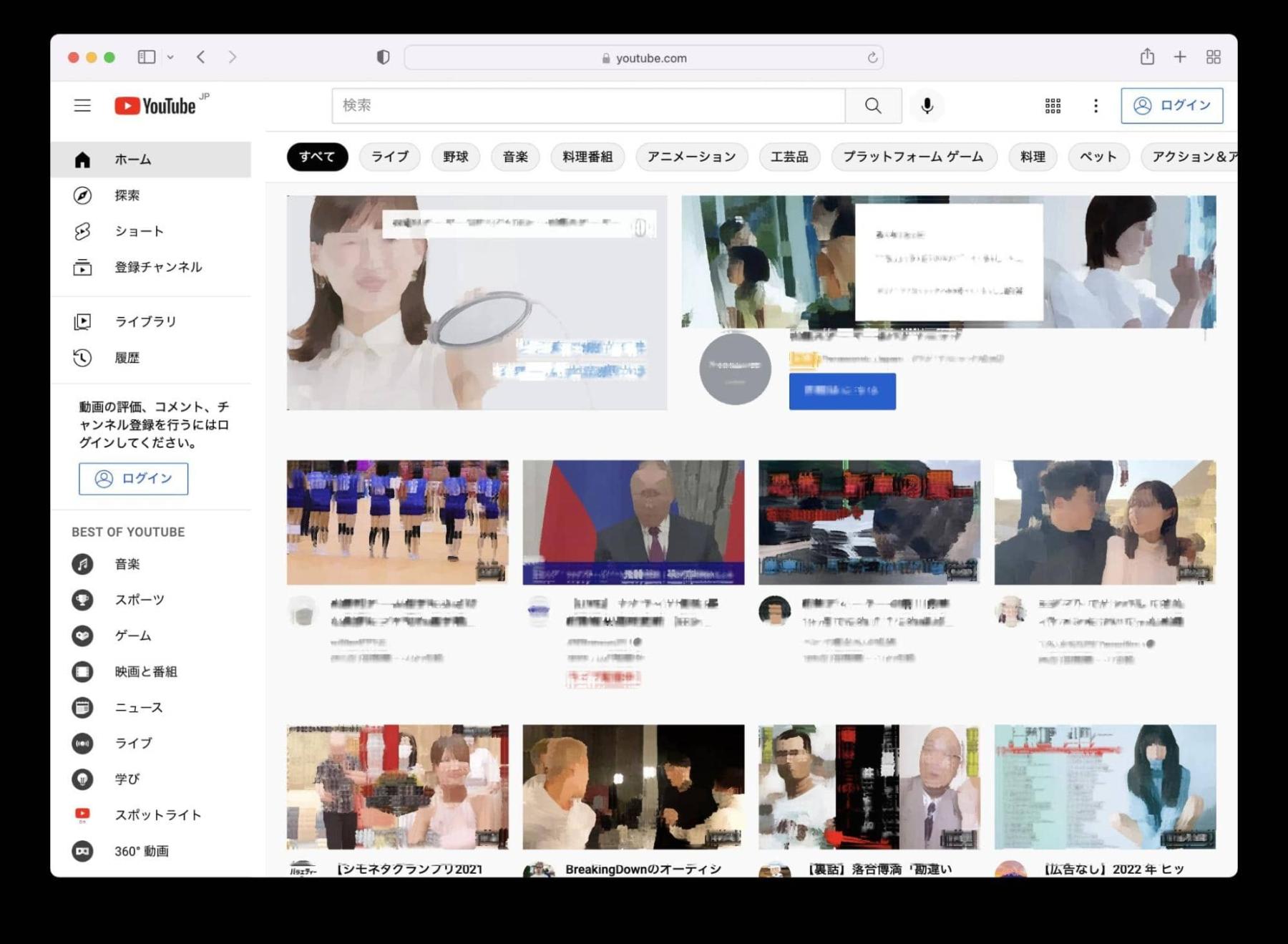
Illustratorillustratorで変更を保存できない
この不具合はMonterey 12.3にアップデートした海外ユーザーがツイッターで報告していたものです。
Illustrator(26.1)を利用しているMacをMonterey 12.3にアップデートすると、Illustratorillustratorで作業内容を保存できなくなります。現時点でのAppleからの声明、Adobe社からの声明は各二人されていません。
今のところユーザーにできる対策法はMonterey 12.3にアップデートしないか、Illustratorillustratorを使うのを一時的にやめること以外にありません。AppleやAdobe社からの今後の修正や報告を待ちましょう。
サードパーティー製ドッキングステーションがスリープ後に接続できなくなる
Macが接続されたサードパーティー製のドッキングステーションが、Macのスリープ後に接続できなくなる不具合が確認されています。
現在、確認されているのは以下のドッキングステーションです。
- CalDigit THUNDERBOLT STATION 4
CalDigitの公式から声明が出ており、不具合が発生した場合はMacの再起動によって回復します。また、スリープモードをオフにすれば不具合は発生しないようです。現在はCalDigitのメーカーが根本的な調査と修正を行っていますので、パッチがリリースされるまで待ちましょう。
IllustratorillustratorからPhotoshopへ「ベクトルスマートオブジェクト」をペーストするとIllustratorillustrator側の挙動がおかしくなる。
Monterey 12.3にアップデートした後、IllustratorillustratorからPhotoshopへ「ベクトルスマートオブジェクト」をペーストし、その後で同じオブジェクトをIllustratorillustratorで編集しようとすると以下のエラーメッセージが出ます。
- アプリケーション"Adobe Illustrator illustrator2022"を開けません。-1703
ユーザーのブログにて報告があった不具合です。
Adobe社はこの問題を認識しているそうですが、Apple側で対応しないと直らないそうです。したがって、Montereyの修正パッチを待つ以外にありません。
また、IllustratorやPhotoshop以外にもMonterey対応していないアプリを使うと挙動がおかしくなる可能性があります。Monterey 12.3 に対応しているアプリを使いましょう。CleanMyMac はMonterey対応しています
まとめ
macOSに限らずOSをアップデートするとそれまで使っていたアプリや環境との不整合が起きる場合もあります。この記事が改善の助けになれば幸いです。